Trên các trình duyệt máy tính như Google Chrome đã được cung cấp thêm tính năng kiểm tra lỗi chính tả trong quá trình soạn thảo trên trình duyệt, như trên Google Docs hay WordPress.
Tính năng này được mặc định thêm vào trình duyệt. Khi chúng ta nhập nội dung sẽ thấy có những dấu gạch chân màu đỏ, tương tự như tính năng kiểm tra chính tả trên Word. Tuy nhiên, việc hiển thị những dòng kẻ gạch chân màu đỏ trong nội dung văn bản khá khó chịu. Bên cạnh đó, việc để chế độ kiểm tra chính tả có thể dẫn tới tình trạng gõ tiếng Việt bị lỗi trên Chrome. Nếu vậy bạn có thể tắt kiểm tra chính tả trên trình duyệt Chrome.
- Những phần mềm kiểm tra lỗi chính tả miễn phí
- Những tuyệt chiêu cho công cụ kiểm tra văn bản của Word 2010
- Làm thế nào để tắt chế độ kiểm tra chính tả trong Windows 10?
Cách tắt kiểm tra chính tả trên Chrome
Bước 1:
Trên giao diện trình duyệt Chrome, chúng ta nhấn vào biểu tượng 3 dấu chấm dọc rồi chọn mục Cài đặt.
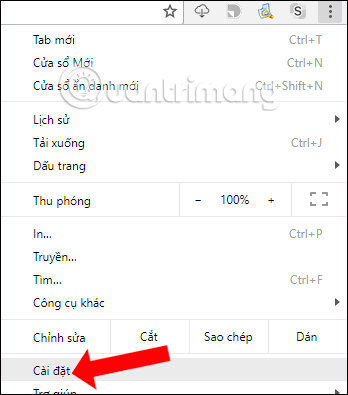
Bước 2:
Tiếp đến nhấn vào biểu tượng 3 dấu gạch ngang rồi chọn mục Hình thức.

Bước 3:
Kéo xuống dưới nhấn vào tùy chọn Nâng cao.
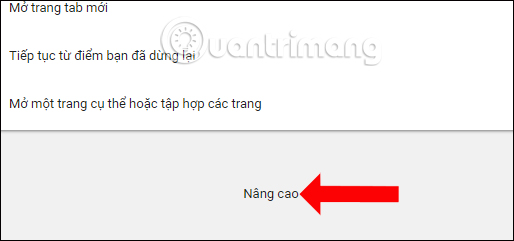
Tiếp tục kéo xuống bên dưới phần Ngôn ngữ sẽ thấy có mục Kiểm tra chính tả với mặc định bật và kiểm trả chính tả Tiếng Việt.
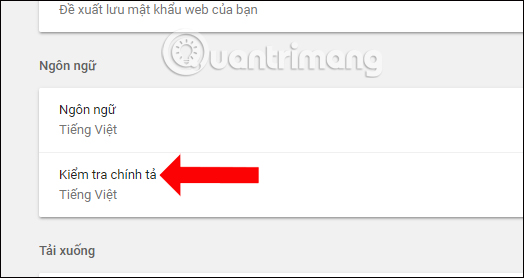
Bước 4:
Nhấn vào mục Kiểm tra chính tả sẽ thấy danh sách các ngôn ngữ mà Google Chrome hỗ trợ kiểm tra. Để tắt kiểm tra chính tả trên trình duyệt Chrome, tại Tiếng Việt gạt thanh ngang sang bên trái để vô hiệu hóa.

Như vậy bạn đã tắt tính năng kiểm tra chính tả trên trình duyệt Google Chrome. Mặc dù tính năng kiểm tra chính tả sẽ được mặc định bật trên trình duyệt Chrome để phục vụ cho quá trình soạn thảo trên trình duyệt, nhưng sẽ hiển thị dòng kẻ gạch ngang trong giao diện khiến người dùng khá khó chịu.
Xem thêm: Cách tắt kiểm tra chính tả trên Microsoft OneNote.
Chúc các bạn thực hiện thành công!
 Công nghệ
Công nghệ  AI
AI  Windows
Windows  iPhone
iPhone  Android
Android  Học IT
Học IT  Download
Download  Tiện ích
Tiện ích  Khoa học
Khoa học  Game
Game  Làng CN
Làng CN  Ứng dụng
Ứng dụng 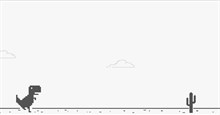


















 Linux
Linux  Đồng hồ thông minh
Đồng hồ thông minh  macOS
macOS  Chụp ảnh - Quay phim
Chụp ảnh - Quay phim  Thủ thuật SEO
Thủ thuật SEO  Phần cứng
Phần cứng  Kiến thức cơ bản
Kiến thức cơ bản  Lập trình
Lập trình  Dịch vụ công trực tuyến
Dịch vụ công trực tuyến  Dịch vụ nhà mạng
Dịch vụ nhà mạng  Quiz công nghệ
Quiz công nghệ  Microsoft Word 2016
Microsoft Word 2016  Microsoft Word 2013
Microsoft Word 2013  Microsoft Word 2007
Microsoft Word 2007  Microsoft Excel 2019
Microsoft Excel 2019  Microsoft Excel 2016
Microsoft Excel 2016  Microsoft PowerPoint 2019
Microsoft PowerPoint 2019  Google Sheets
Google Sheets  Học Photoshop
Học Photoshop  Lập trình Scratch
Lập trình Scratch  Bootstrap
Bootstrap  Năng suất
Năng suất  Game - Trò chơi
Game - Trò chơi  Hệ thống
Hệ thống  Thiết kế & Đồ họa
Thiết kế & Đồ họa  Internet
Internet  Bảo mật, Antivirus
Bảo mật, Antivirus  Doanh nghiệp
Doanh nghiệp  Ảnh & Video
Ảnh & Video  Giải trí & Âm nhạc
Giải trí & Âm nhạc  Mạng xã hội
Mạng xã hội  Lập trình
Lập trình  Giáo dục - Học tập
Giáo dục - Học tập  Lối sống
Lối sống  Tài chính & Mua sắm
Tài chính & Mua sắm  AI Trí tuệ nhân tạo
AI Trí tuệ nhân tạo  ChatGPT
ChatGPT  Gemini
Gemini  Điện máy
Điện máy  Tivi
Tivi  Tủ lạnh
Tủ lạnh  Điều hòa
Điều hòa  Máy giặt
Máy giặt  Cuộc sống
Cuộc sống  TOP
TOP  Kỹ năng
Kỹ năng  Món ngon mỗi ngày
Món ngon mỗi ngày  Nuôi dạy con
Nuôi dạy con  Mẹo vặt
Mẹo vặt  Phim ảnh, Truyện
Phim ảnh, Truyện  Làm đẹp
Làm đẹp  DIY - Handmade
DIY - Handmade  Du lịch
Du lịch  Quà tặng
Quà tặng  Giải trí
Giải trí  Là gì?
Là gì?  Nhà đẹp
Nhà đẹp  Giáng sinh - Noel
Giáng sinh - Noel  Hướng dẫn
Hướng dẫn  Ô tô, Xe máy
Ô tô, Xe máy  Tấn công mạng
Tấn công mạng  Chuyện công nghệ
Chuyện công nghệ  Công nghệ mới
Công nghệ mới  Trí tuệ Thiên tài
Trí tuệ Thiên tài